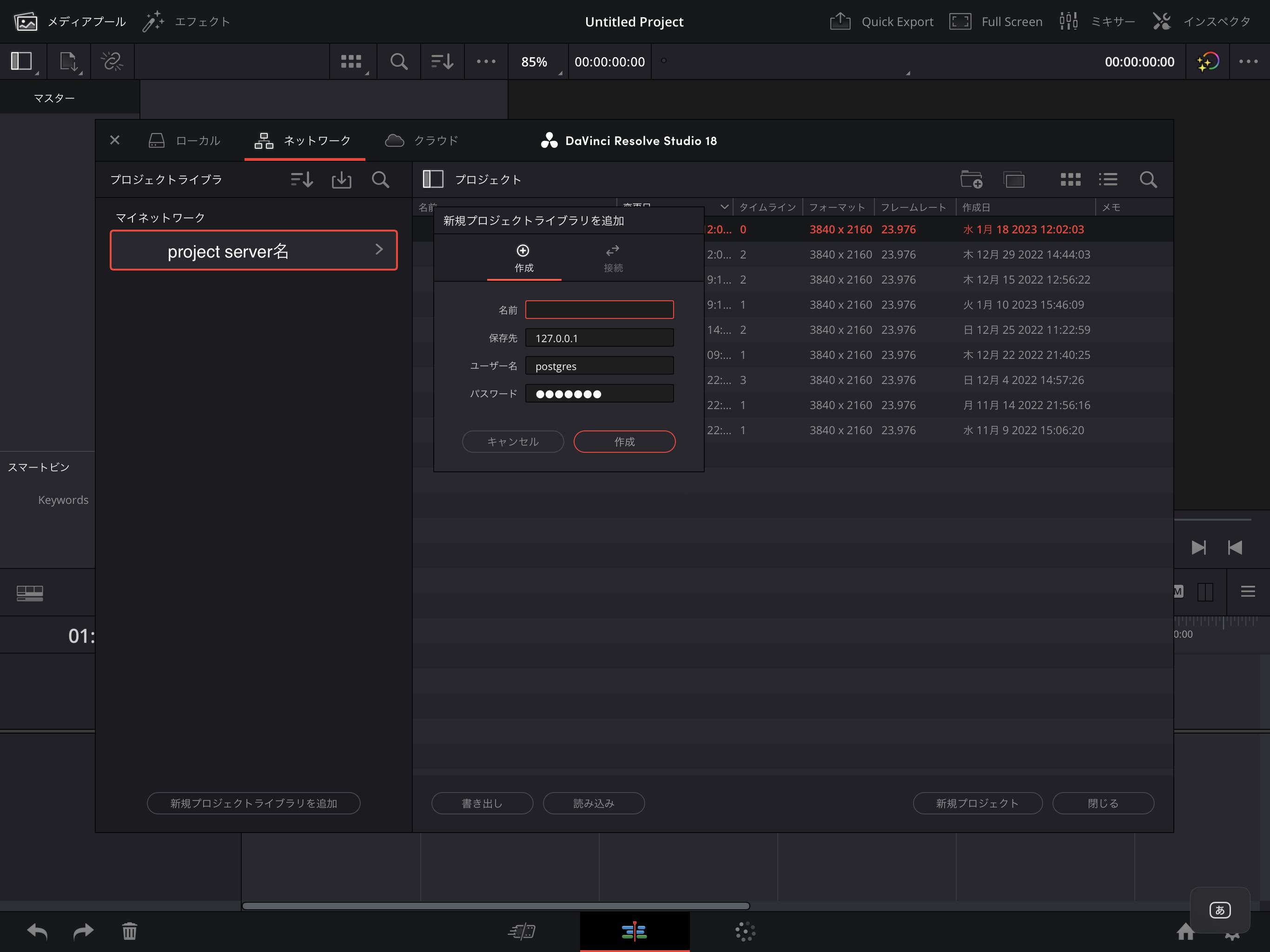
DaVinci Resolve Project Serverを試してみた
DaVinci Resolve for iPadでの作業効率アップ!Project Serverを試してみた
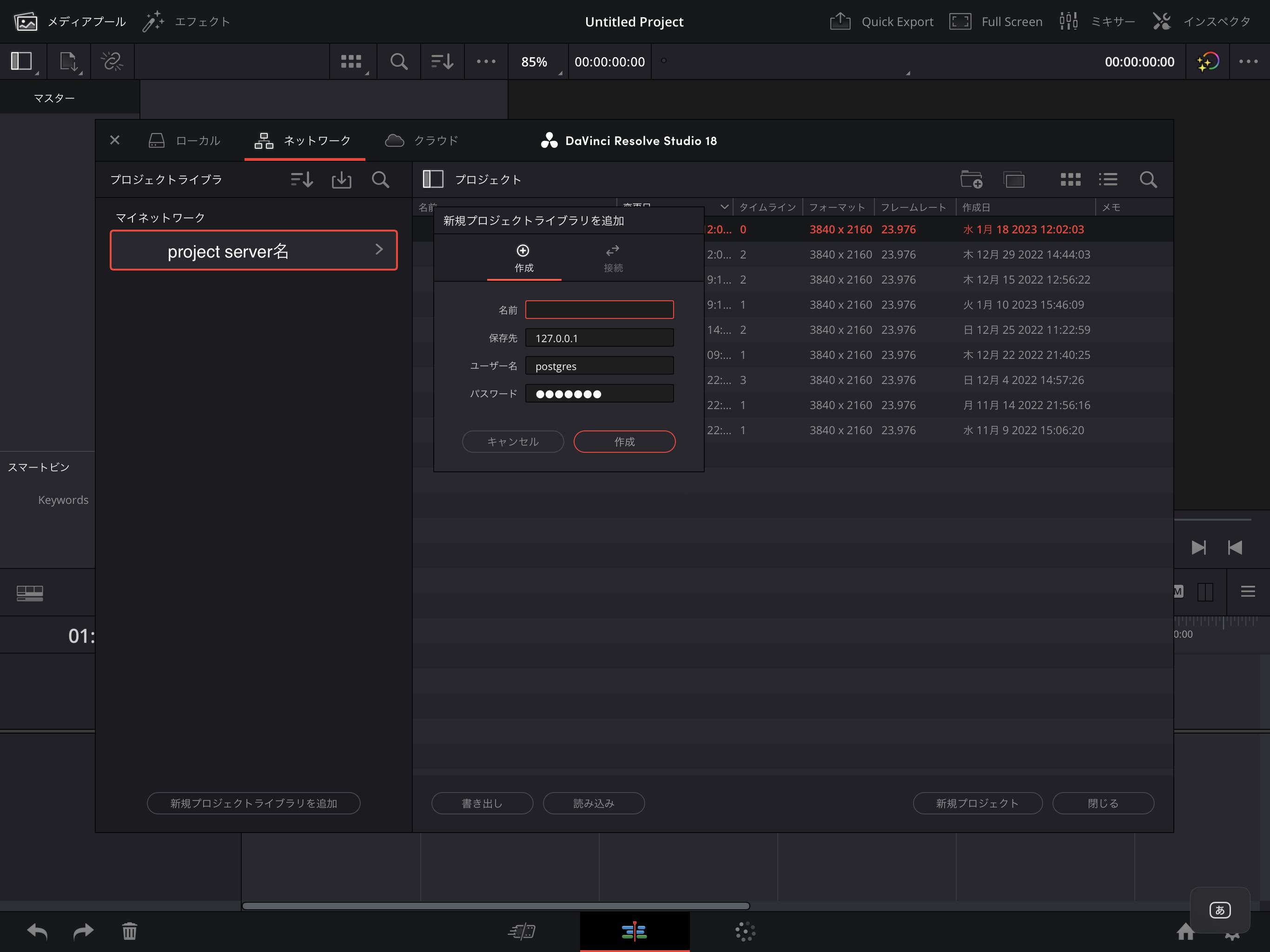
DaVinci Resolveで複数人で共同で編集作業をしたりするときに利用する。
これを利用することにより、世界中のユーザーと同じプロジェクトやタイムラインを同時に共有できる。
とのこと。(ただし、メディアファイル等は共有されない。)
また、複数のPCで同じプロジェクトを編集したい場合にも便利である。
なぜ、DaVinci Resolve Projecrt Serverを使うのか
その理由は...
DaVinci Resolve for iPad がリリースされたから!
2022/12/22にDaVinci Resolve for iPad がリリースされた。このDaVinci Resolve Projectを使うとサーバー上にプロジェクトファイルが作成される。
そのため、メディアファイルさえローカルもしくはSSDで用意できればいつでも簡単にプロジェクトをMac←→iPad間で行き来できるのだ。
注意点
DaVinci Resolve for iPadで、Project Serverのプロジェクトを開くにはStudioに課金しなくてはならなかった。
セットアップ方法
自分の環境に合わせて、セットアップ方法が変わってくる。
方法1: オフィシャルのDaVinci Resolve Project Serverを利用する
MacやWindows版には、Blackmagicのホームページからダウンロードできる。
方法2: Docker版 DaVinci Resolve Project Serverを利用する
今回、私がとった方法はこちらだ。
オフィシャルのDaVinci Resolve Project Serverを利用するのでも良いのだけど、Windows、もしくはMacが必要となる。
この方法だと、Windows、Mac、Linux、Raspberry Piなどの環境で動かすことができる。
さらに、自動でバックアップ機能等もついている。
セットアップ方法
今回は、私が試した方法であるUbuntu 22.04へのインストール方法を記載する。
- Dockerのインストール
- Dockerが入っていない場合はインストールする必要がある。
- インストール方法については、各環境に合わせて以下を参照する
- Docker installation instructions for your Linux distribution
- Docker Composeのインストール
- Dockerをインストールした後は、Docker Composeをインストールする
- Docker Compose
- Docker DaVinci Resolve Project ServerをClone
- docker-compose.ymlの編集
- 基本的には、あまり編集しなくても大丈夫であるが以下については編集しておくことをお勧めする。
- POSTGRES_PASSWORD
- PostgreSQLのPassword。
- DaVinci Resolve から接続するときにも使用することパスワードなので推測されにくいものを利用する’。
- POSTGRES_LOCATION
- 変更しない場合、Homeディレクトリ直下にファイル置かれてしまうので任意のディレクトリを指定することをお勧めする
- BACKUP_LOCATION
- POSTGRES_LOCATIONと同じく、任意のディレクトリを指定することをお勧めする
- POSTGRES_PASSWORD
- 基本的には、あまり編集しなくても大丈夫であるが以下については編集しておくことをお勧めする。
- 以下のコマンドを実行
$ docker-compose up -d
これでセットアップは完了。
DaVinci Resolveでの設定
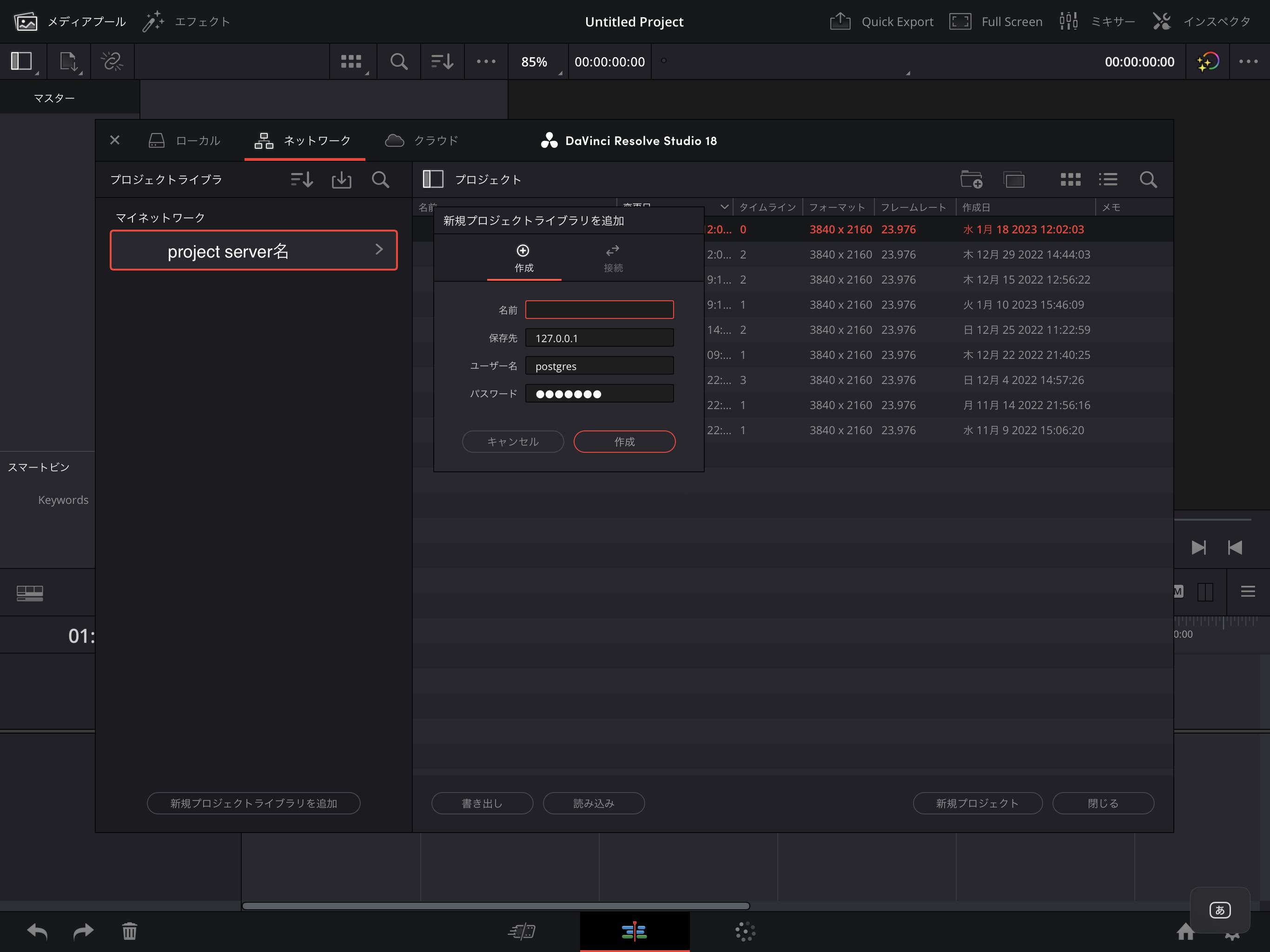
あとは、DaVinci Resolveの画面から
- 上部の"ネットワーク"タブを選択
- "新規プロジェクトライブラリを追加" を選択
- 出てきたモーダルに
- 名前: 任意
- 保存先: 先ほどインストールしたサーバのIPアドレス or ホスト名
- ユーザ名: postgres
- パスワード: POSTGRES_PASSWORDで設定した値
これで完了だ。
あとは、このプロジェクトライブラリにプロジェクトを作成していくと、DaVinci Resolve for iPadでも、Mac版のDaVinci Resolveからでも同じプロジェクトを編集することができる。
ただし、メディアファイルは同期されないのでそれは何らかしらのストレージ(SSD等)に入れて、再クリップする必要がある。
その他の手段
使ったことないのだけど、Blackmagic Cloudでも同じことができると思われる。
こちらは月額5USDとかなので、気軽に試したい場合はこちらの方がいいかもしれない。